Jak wyostrzyć rozmazane obrazy za pomocą 3 niezawodnych narzędzi
Usuwanie zamglenia, eliminacja rozmycia i ulepszanie funkcji to trzy etapy wyostrzania cyfrowego obrazu. To podstawowy krok, który powinien znać każdy fotograf. W większości przypadków wyostrzanie jest konieczne, aby poprawić nieostre zdjęcia i skorygować rozmycie spowodowane drganiami i ruchem aparatu. Może to być również konieczne w przypadku zdjęć wykonanych w mglisty lub pochmurny dzień oraz tych, które mają wady głębi ostrości lub są niejasne. Jednak niektóre osoby nie są zaznajomione z narzędziami do edycji i nie są przyzwyczajone do interfejsu. Tak więc wyostrzacze obrazu AI są ogromną zaletą w tym zakresie. W tym momencie pokażemy Ci kilka sposobów na pomoc wyostrz swój wizerunek online.

Część 1. Jak wyostrzyć obraz online
1. Vidmore Video Converter
Darmowe narzędzie do skalowania obrazu Vidmore to program internetowy dostępny do bezpłatnego użytku, który może pomóc w wyostrzaniu rozmytych zdjęć. Ponieważ oferuje prosty interfejs użytkownika, ta aplikacja online jest odpowiednia dla osób z niewielkim doświadczeniem. Ponadto może zapewnić cztery wyniki aż do ośmiokrotnego powiększenia, co jest znakomitym wynikiem. Ponadto nie musisz brać pod uwagę bezpieczeństwa swoich danych, ponieważ Vidmore Free Image Upscaler gwarantuje, że korzystanie z niego jest wolne od ryzyka. Eliminuje to potrzebę obaw w tym zakresie.
Jeszcze bardziej imponujące jest to, że narzędzie to wykorzystuje technologię sztucznej inteligencji, która automatycznie identyfikuje fragmenty obrazu, które są rozmyte. Dodatkowo za pomocą tego programu możesz całkowicie naprawić brakujące piksele, tekstury kolorów i inne elementy. Przeczytaj poniższe instrukcje przed użyciem tego narzędzia, aby poprawić jakość zdjęcia.
Krok 1: Wyszukaj Vidmore Free Image Upscaler w pasku wyszukiwania przeglądarki internetowej. Możesz przesłać zdjęcie, które chcesz powiększyć, klikając przycisk oznaczony Załaduj obrazek w głównym interfejsie użytkownika. Pliki na Twoim komputerze będą zachęcać Cię do wybrania zdjęcia niskiej jakości, które chcesz opublikować, a następnie możesz je przesłać.
Wypróbuj narzędzie do skalowania obrazu już teraz!
- Popraw jakość zdjęć.
- Powiększ obraz do 2X, 4X, 6X, 8X.
- Przywróć stary obraz, usuń rozmycie zdjęcia itp.

Krok 2: Następnie wybierz poziom powiększenia, który chcesz zastosować do swojego zdjęcia. Wraz ze wzrostem powiększenia poprawia się również jakość obrazu. Możesz wybrać powiększenie 2x, 4x, 6x lub 8x.
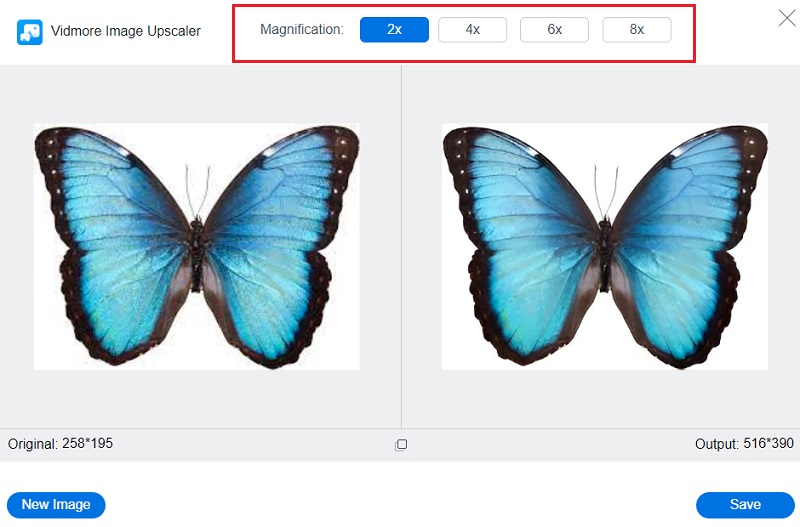
Krok 3: wciśnij Zapisać przycisk, aby zapisać poprawiony obraz w folderach komputera.
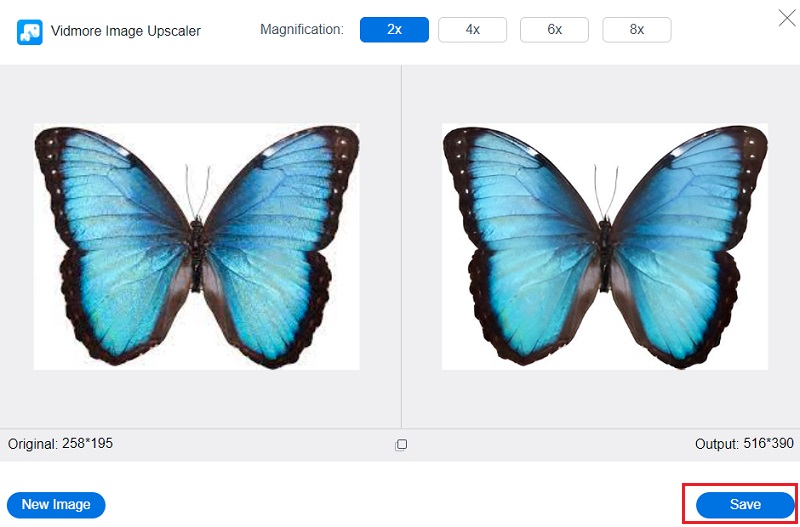
2. Ikony8
Wzmacniacz pikseli obrazu online dostępny za pośrednictwem Icon8 może pomóc w wyeliminowaniu szumu obecnego w niskiej jakości migawce, którą posiadasz. Ta aplikacja internetowa może odczytywać i zapisywać różne formaty plików, w tym obrazy JPG i PNG. Ponadto automatycznie wykryje części obrazu o niskiej liczbie pikseli. Możesz również pobrać lepszą wersję swojego zdjęcia w prosty i bezpłatny sposób.
Ponadto automatycznie dostosowuje kolor i kontrast obrazu, z którym aktualnie pracujesz, aby wyglądał lepiej. Z drugiej strony, biorąc pod uwagę, że oprogramowanie jest zależne od Internetu, opóźni również proces wyostrzania, jeśli twoje połączenie internetowe jest straszne. Dzieje się tak, ponieważ aplikacja jest uzależniona od internetu.
Krok 1: Otwórz preferowaną wyszukiwarkę i wpisz Icons8 w polu wyszukiwania, aby rozpocząć dochodzenie. Następnie wybierz opcję przeglądania z głównego interfejsu użytkownika.
Krok 2: Icons8 wykorzystuje technologię AI, umożliwiając automatyczne określenie części obrazu, która jest rozmyta.
Krok 3: Wybierz zdjęcie, które chcesz zapisać na komputerze i kliknij Ściągnij opcja.
3. FotoJet
Możesz wyostrzyć swój obraz za pomocą dowolnej przeglądarki internetowej z darmowym programem FotoJet, który jest dla Ciebie dostępny. Ponadto pozwala automatycznie poprawić jakość zdjęcia, niezależnie od tego, jak niska może być rozdzielczość. Dodatkowo będziesz mógł z łatwością eksportować swoje filmy z Fotojet do kilku innych serwisów społecznościowych.
Dodatkowo posiada narzędzie, które pozwala idealnie skomponować zdjęcie, co jest przydatną funkcją. Wreszcie, możesz używać FotoJet na dowolnym komputerze z dowolną wersją systemu Windows, Mac OS X, Linux lub urządzeniem z Androidem. Korzystając z nowoczesnej przeglądarki internetowej, użytkownicy nie będą mieli problemów z dostaniem się do interfejsu użytkownika w celu tworzenia. Jest też fakt, że używają nowszego gadżetu.
Krok 1: Odwiedź stronę FotoJet i naciśnij Zaczynaj przycisk na środku strony. Następnie wybierz Komputer z menu rozwijanego, które pojawi się po kliknięciu przycisku otwarty przycisk.
Krok 2: Przewiń przez zaawansowane sekcji po przesłaniu zdjęcia za pomocą interfejsu. Wybierz Wyostrzyć z paska narzędzi, a następnie dostosuj poziom ostrości za pomocą suwaka, aż będziesz zadowolony z wyniku. Następnie zaznacz pole wyboru obok Zastosować. Pamiętaj, że najpierw musisz uaktualnić do konta premium, aby korzystać z narzędzia ostrości.
Krok 3: Na koniec wystarczy kliknąć Ściągnij ikonę do góry, a następnie poczekaj na wynik.
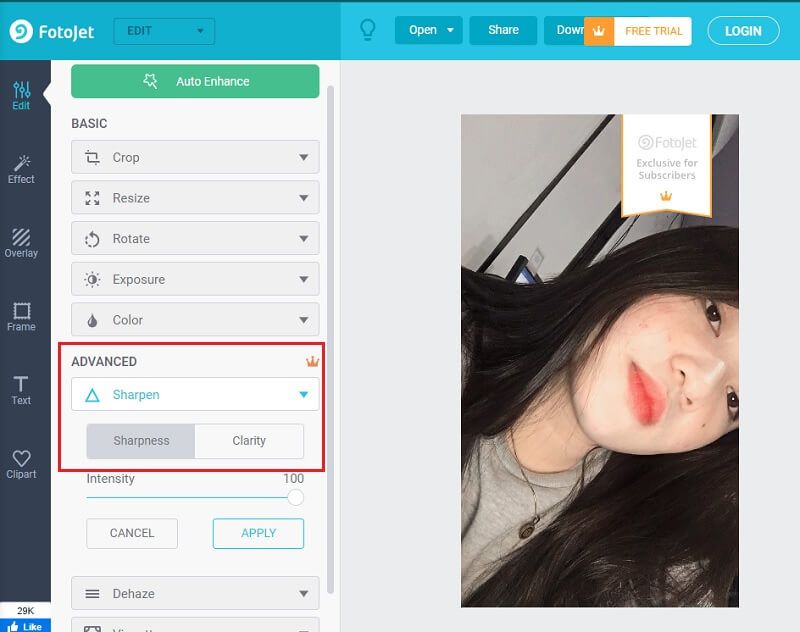
4. Ekskluzywne zdjęcia
Jeśli chcesz poprawić ogólną jakość swojego zdjęcia, możesz pomyśleć o użyciu UpscalePics.com. Możesz poprawić jakość swojego zdjęcia, korzystając z internetowego wzmacniacza pikseli o nazwie UpscalePics. To narzędzie może pomóc w poprawie jakości zdjęcia. Ponadto posiada funkcję wykorzystującą technologię AI do eliminowania szumów i wad JPEG. PNG, JPG i WebP obsługują formaty obrazów i wiele innych typów plików obrazów.
Krok 1: Możesz przesłać zdjęcie, które chcesz wyostrzyć, wyszukując je w witrynie UpscalePics w przeglądarce, a następnie klikając przycisk Wybierz obraz przycisk.
Krok 2: Obraz zostanie przetworzony, dokonując niezbędnych ulepszeń. Nie możesz jednak samodzielnie wprowadzać w nim zmian. Wyostrzacz obrazu będzie tym, który wykona te obowiązki.
Krok 3: Kliknij poniższy przycisk, jeśli dane wyjściowe spełniają Twoje oczekiwania, aby przesłać plik.
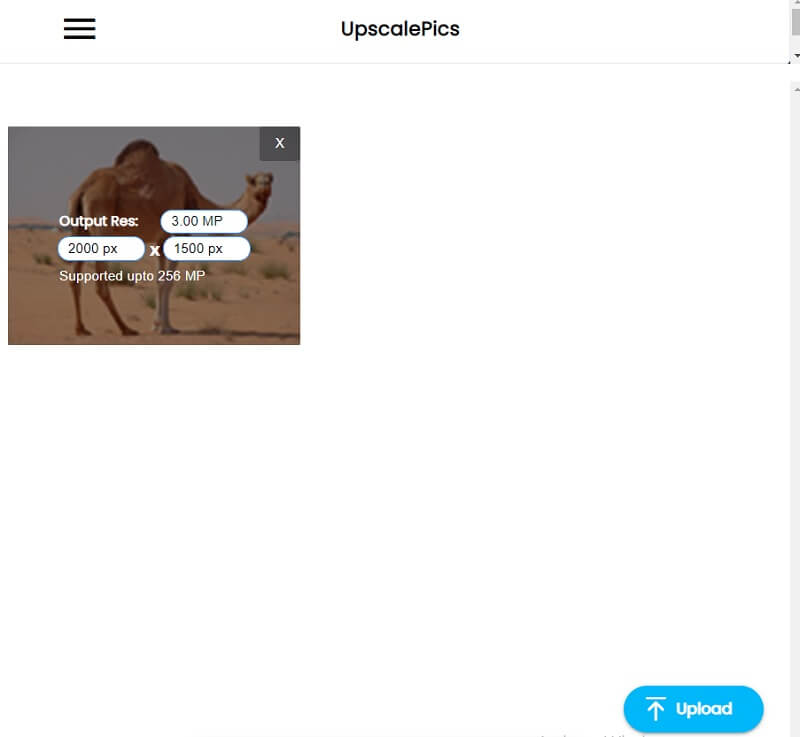
Część 2. Często zadawane pytania dotyczące wyostrzania obrazu
Jak wyostrzyć obraz za pomocą programu GIMP?
Wybierz narzędzie Wyostrz z przybornika, a następnie użyj funkcji malowania ręcznego, aby wyostrzyć potrzebne obszary. Uruchom menu Filtry, przejdź do podmenu Ulepsz i wybierz opcję Wyostrz.
Do czego służy ostrzenie?
Wyostrzenie obrazu poprawia wyrazistość krawędzi obrazu. Większość zdjęć można poprawić, stosując filtr wyostrzający, uchwycony aparatem cyfrowym lub zeskanowany.
Czy istnieje związek między rozdzielczością a wyostrzeniem?
Większa liczba pikseli w obrazie powoduje ostrzejszy obraz, gdy obraz ma wyższą rozdzielczość. Z drugiej strony, jeśli zdjęcie o wysokiej rozdzielczości jest rozmazane lub nieostre, wszystko, co otrzymujesz, to ogromna, rozmazana fotografia.
Wnioski
Teraz, kiedy już wiesz jak wyostrzyć obraz, możesz to teraz zrobić, nawet jeśli nie masz doświadczenia w edycji. Potrzebujesz odpowiedniego zestawu narzędzi, aby Ci pomóc!



